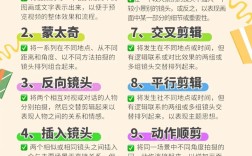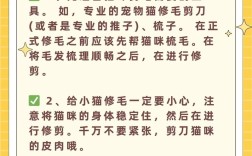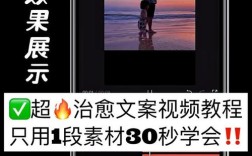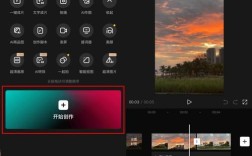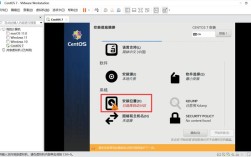准备工作
在CentOS系统上搭建《我的世界》(Minecraft)服务器是一项技术性较强的任务,但通过合理规划与操作,即使是新手也能高效完成,以下内容将详细拆解搭建流程,涵盖环境配置、安全优化及常见问题解决方案,帮助用户快速部署稳定可靠的游戏服务器。
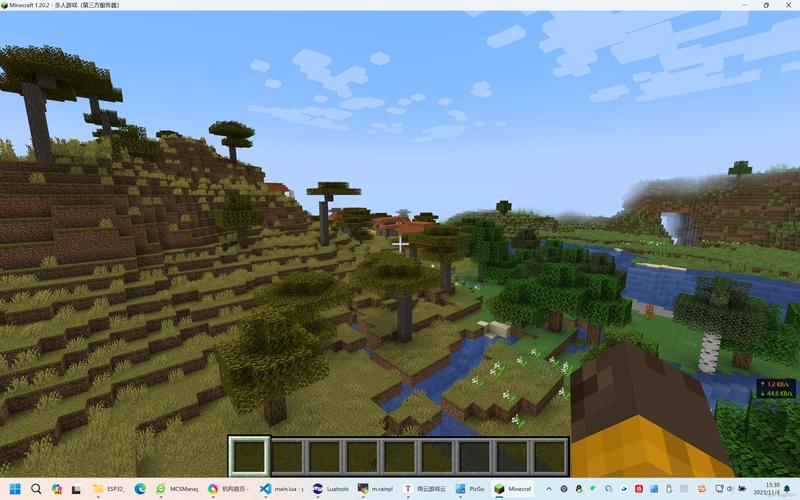
一、系统环境要求
1、硬件配置
- 建议至少2核CPU、4GB内存(视玩家数量调整,每10名玩家增加1GB内存)。
- 硬盘空间需预留5GB以上(用于存储游戏文件及备份)。
2、软件依赖
- CentOS 7或8(推荐使用最新稳定版本)。
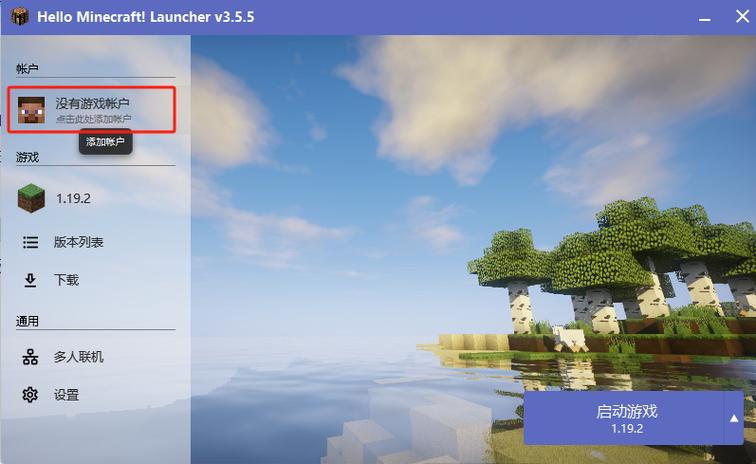
- Java运行环境(Minecraft 1.17及以上版本需Java 17)。
二、安装Java环境
Minecraft服务器依赖Java运行,需根据游戏版本选择对应JDK:
- 安装Java 17(适用于较新版本MC)
- sudo yum install -y java-17-openjdk-devel
- 验证安装
- java -version
若需兼容旧版MC(如1.12),可安装Java 8:
- sudo yum install -y java-1.8.0-openjdk-devel
三、部署Minecraft服务器
1、创建专用用户
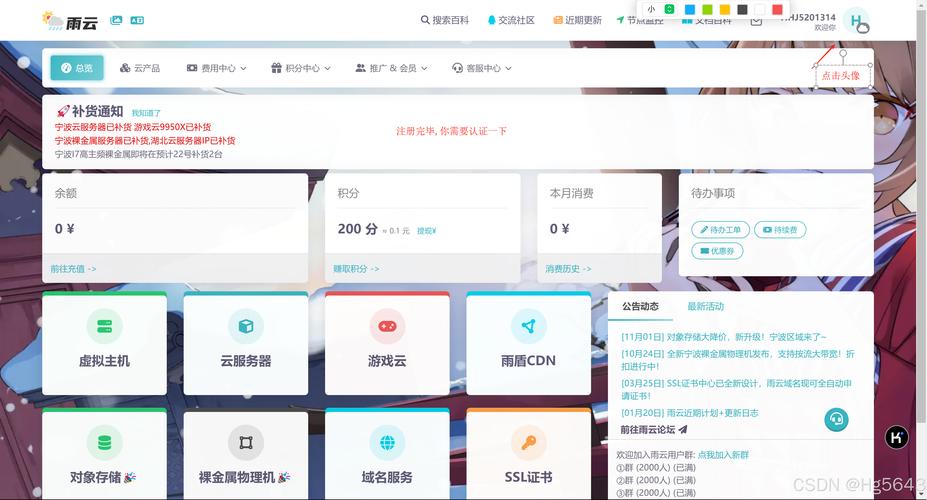
为安全起见,避免使用root账户运行服务:
- sudo useradd -m mcserver
- sudo passwd mcserver
- su - mcserver
2、下载服务端文件
前往Minecraft官网获取服务端Jar文件(如server.jar),或通过命令行直接下载:
- wget https://piston-data.mojang.com/v1/objects/8f3112a1049751cc472ec13e397eade5336ca7ae/server.jar
3、首次启动配置
- java -Xmx2048M -Xms1024M -jar server.jar nogui
首次运行会生成eula.txt,需将eula=false改为eula=true以接受用户协议。
四、服务器参数调优
1、修改启动脚本
创建start.sh并添加以下内容(内存分配根据实际情况调整):
- #!/bin/bash
- java -Xmx4G -Xms2G -XX:+UseG1GC -jar server.jar nogui
赋予脚本执行权限:
- chmod +x start.sh
2、配置防火墙
开放25565端口(默认MC端口):
- sudo firewall-cmd --permanent --add-port=25565/tcp
- sudo firewall-cmd --reload
五、后台运行与维护
1、使用Screen保持进程
安装Screen工具并创建会话:
- sudo yum install -y screen
- screen -S mc
- ./start.sh
按Ctrl+A+D退出会话,输入screen -r mc重新连接。
2、自动化备份
编写备份脚本backup.sh:
- #!/bin/bash
- tar -czvf /home/mcserver/backup/$(date +%Y%m%d).tar.gz /home/mcserver/world
添加定时任务(每日凌晨3点执行):
- crontab -e
- 0 3 * * * /home/mcserver/backup.sh
六、常见问题处理
1、端口冲突
若无法连接服务器,检查端口是否被占用:
- netstat -tuln | grep 25565
2、性能卡顿
- 调整JVM参数:增加-Xmx内存分配,启用G1垃圾回收器。
- 安装性能优化插件(如PaperMC服务端)。
3、玩家连接失败
确认防火墙规则生效,并检查服务器IP是否配置为公网地址。
个人观点
CentOS作为企业级Linux发行版,其稳定性与安全性使其成为托管长期运行MC服务器的理想选择,建议在正式部署前进行压力测试,并根据玩家反馈持续优化配置,技术实现的核心在于平衡资源分配与游戏体验,而定期维护则是保障服务可靠性的关键。